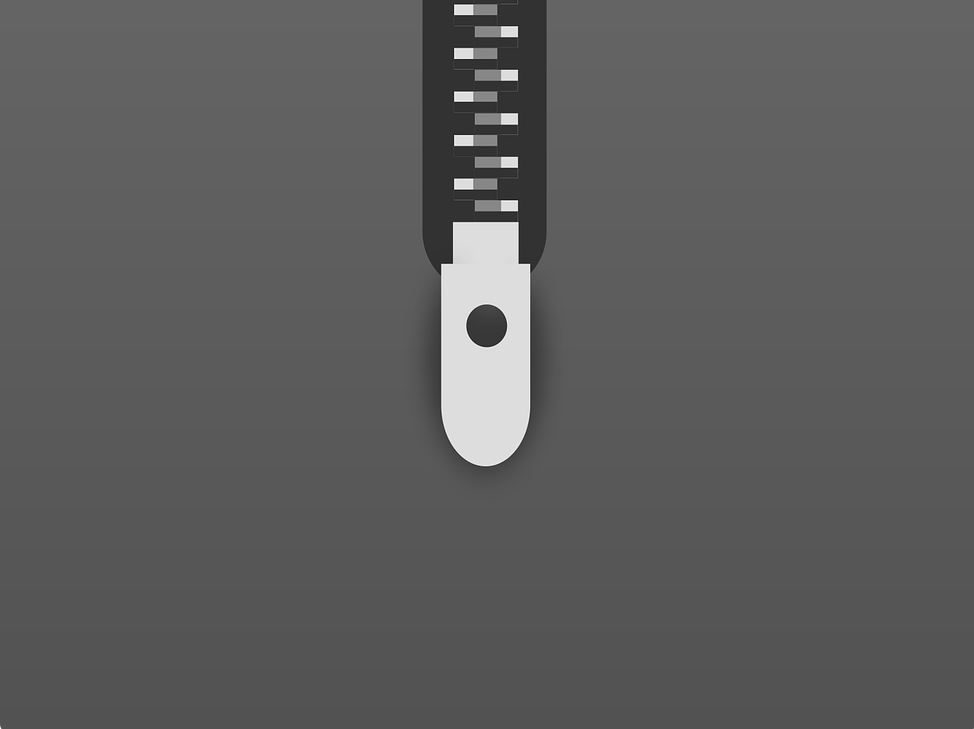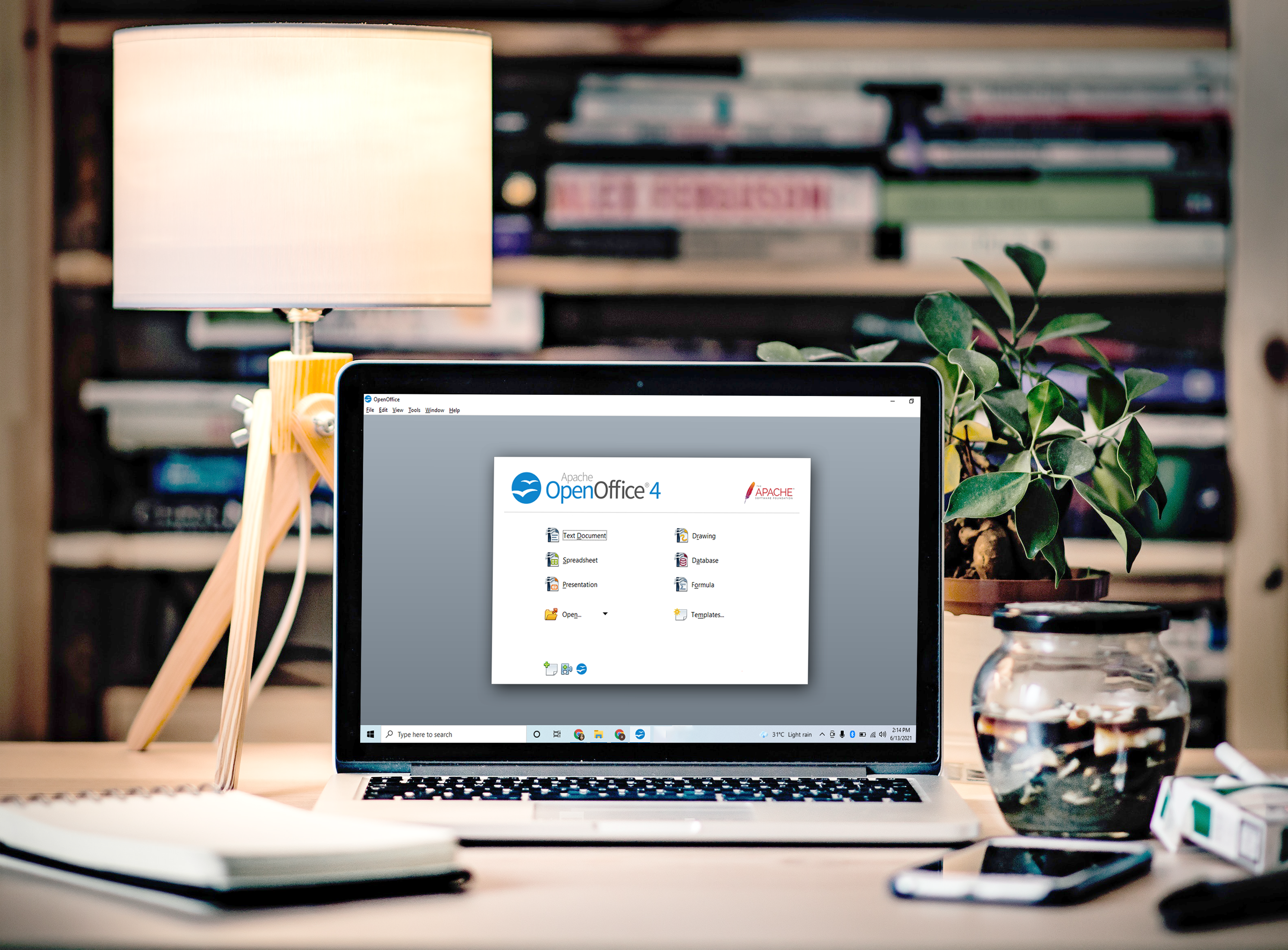Windows XP、7、および8でコマンドプロンプトを起動する方法
コマンドプロンプトは、古いPCのバックエンド機能をいじくり回すためのリソースとして、トラブルシューティングや問題解決に役立つツールです。 Windows XP、7、および8のコマンドプロンプトでコンピュータを直接起動する方法は次のとおりです。

コマンドプロンプトで起動する:Windows XP / 7
WindowsXPおよび7でコマンドプロンプトを起動するのは簡単です。コンピュータを起動し、最初の起動画面で、 「F8キー」.
Windowsの読み込みを開始する前に押す必要があることに注意してください。起動ロゴが表示されている場合は、それを見逃しています。マシンの電源を入れたらすぐにF8キーを繰り返し押すのが最善の方法であることがわかりました。

これを行うと、[詳細オプション]メニューが開きます。ここから、 「コマンドプロンプト付きのセーフモード」
Windowsは「コマンドプロンプト」ウィンドウを開き、必要なすべてのドライバーのロードを開始します。プロセスが完了すると、コマンドターミナルの使用を開始する準備が整います。

コマンドプロンプトで起動する:Windows 8 / 8.1
Windows 8でコマンドプロンプトを起動する手順は、Microsoftオペレーティングシステムの以前のバージョンよりも少し複雑ですが、それほど複雑ではありません。
まず、再起動ボタンを見つけます。 Windows 8では、画面の右下隅に移動し、上に移動して[設定]アイコンをクリックし、[電源]をクリックします。または、Windows 8.1では、Windowsロゴをクリックしてから電源ボタンをクリックします。
次に、をクリックします '再起動' を押しながら 'シフトキー。' これにより、[高度な起動オプション]画面が表示されます。

クリック 「トラブルシューティング>詳細オプション>スタートアップ設定」
次に、[再起動]ボタンのある画面が表示されます。クリック 「再起動ボタン」 コンピュータが再起動し、[詳細オプション]画面が表示されます。最後に、を押します 「F6」 PCはコマンドプロンプトでセーフモードで起動します。

コマンドプロンプトで起動するための一般的なFAQ(Windows XP、7、8、8.1)
コマンドプロンプトでブートメニューにアクセスするにはどうすればよいですか?
コマンドプロンプトでブートメニューを取得するのは難しい質問です。コマンドプロンプトからブートメニュー(別名、詳細ブートオプション)にアクセスできますが、単純な再起動と 「F8」 鍵。ターミナルからブートメニューを取得する場合は、以下の手順に従ってください。
Windows 7の場合は、 '始める' ボタンを押して検索ボックスに「コマンド」と入力し、[再起動]をクリックします。システムの再起動中に、起動メニューが画面に表示されるまで[F8]ボタンを繰り返し押します。選択する 'コマンドプロンプト付きのセーフモード‘を押してから‘を押します入力。 ’コマンドプロンプト画面が表示され、コマンドを待ちます。
Windows 8および8.1の場合は、「ctrl + x」を押すか、スタートメニューアイコンをクリックしてから、「Windows Powershell(管理者)」を選択してターミナルを起動します。次に、Powershellに引用符なしで「shutdown.exe / r / o」と入力または貼り付けます。コマンド端末も同じアクションを受け入れます。サインアウトウィンドウを受け入れると、PCが再起動し、[詳細オプション]メニューが起動します。
デルのコマンドプロンプトを起動するにはどうすればよいですか?
Dell PCまたはラップトップでコマンドプロンプトを起動するには、PCの電源を入れてDellのスプラッシュ画面を確認した後、「F12」キーを繰り返し押します。この手順では、CD / DVD、USB、HDD、LAN、SSDなどの起動の選択肢が表示されます。ブート修復メディアがない場合は、「F8」キーを繰り返し押すと、「詳細オプション」メニューが表示される場合があります。次に、[詳細オプション]画面からコマンドプロンプトを起動することを選択します。
コマンドプロンプトからシステムの復元を実行するにはどうすればよいですか?
Windows 7の場合、PCの電源を入れた後、「F8」ボタンを繰り返し押します。ブートメニューオプションから「コマンドプロンプト付きのセーフモード」を選択します。次に、「cd restore」と入力してから、引用符なしで「rstrui.exe」と入力します。このプロセスにより、システムの復元アプリケーションが起動します。
Windows 8、8.1、および10の場合、起動時に「F11」キーを押して「システムリカバリ」メニューにアクセスすると、「詳細オプション」画面が表示されます。 [システムの復元]を選択してプロセスを起動します。
Windows XPのブートコマンドとは何ですか?
コマンドプロンプトからXPを起動するには、「「shutdown-r」と入力します。引用符は含みません。 XPを起動してコマンドプロンプトを表示するには、「F8」を繰り返し押して「詳細設定」メニューをロードします。画面に表示される起動メニューで[セーフモードとコマンドプロンプト]を選択するか、必要に応じてリストから別の起動オプションを選択します。